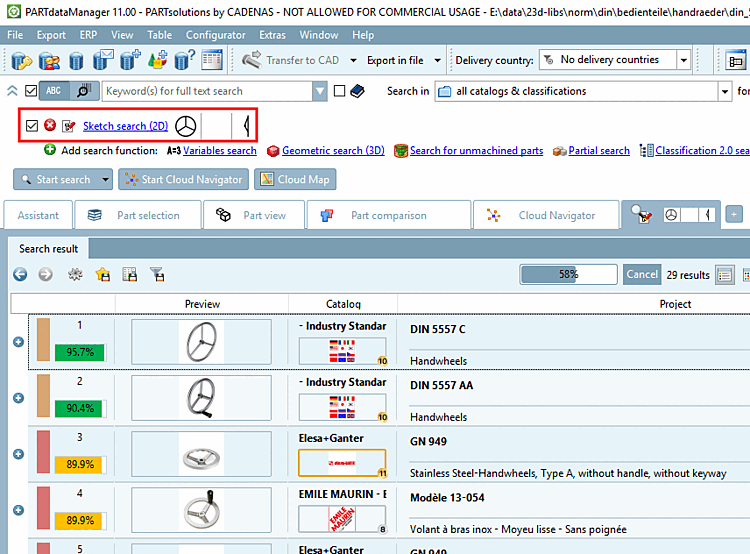La création d'esquisses est simple et rapide.
La recherche d'esquisse (2D) [Sketch search (2D)] s'impose lorsqu'aucune pièce de référence n'est disponible pour une recherche géométrique (3D) [Geometric search (3D)]. Dans un deuxième temps, la recherche se poursuit éventuellement avec la recherche géométrique (3D) [Geometric search (3D)].
Toutes les méthodes de recherche peuvent être combinées entre elles, seules la recherche d'esquisses (2D) [Sketch search (2D)] et la recherche géométrique (3D) [Geometric search (3D)] s'excluent mutuellement.
La recherche par croquis (2D) [Sketch search (2D)] convient parfaitement lorsqu'il existe une caractéristique particulière qui, dans l'idéal, peut être saisie à l'aide d'un seul croquis simple.
![[Remarque]](https://webapi.partcommunity.com/service/help/latest/pages/fr/ecatalogsolutions/doc/images/note.png) | Remarque |
|---|---|
Le rapport de taille entre les esquisses joue un rôle, mais pas la taille absolue. Le réticule facilite l'ajustement de la taille entre les esquisses. | |
Dans le menu déroulant des méthodes de recherche avancée, cliquer sur Recherche d'esquisses (2D) [Sketch search (2D)].
-> La fenêtre de dialogue du même nom s'ouvre.
Dessinez une à trois vues de la pièce recherchée.
Cliquez sur une face du cube pour la faire passer au premier plan afin de la modifier.
-> La sélection s'affiche dans la zone de dialogue des méthodes de recherche.
Dans les sections suivantes, vous trouverez d'abord un exemple, puis une description des différentes procédures, la description de la boîte de dialogue des paramètres et une description détaillée des outils de peinture.


![Recherche d'esquisse (2D) [Sketch search (2D)] Boîte de dialogue](https://webapi.partcommunity.com/service/help/latest/pages/fr/ecatalogsolutions/doc/resources/img/img_ddbb2c8741d742b68b124201f6d466ad.png)